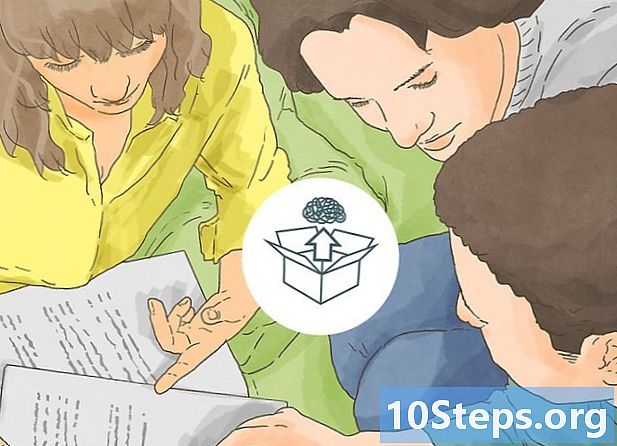Författare:
Vivian Patrick
Skapelsedatum:
12 Juni 2021
Uppdatera Datum:
12 Maj 2024
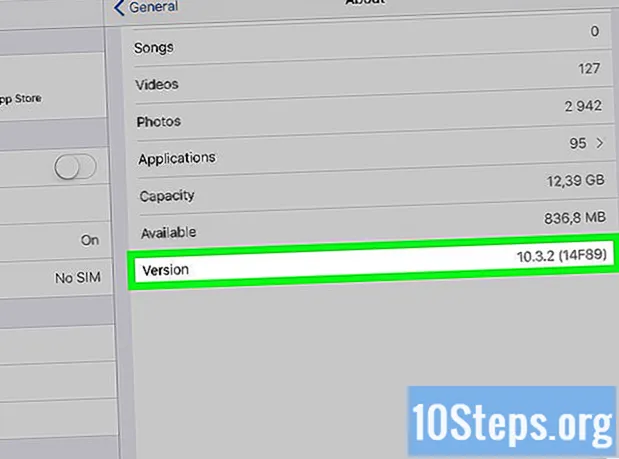
Innehåll
Den här artikeln lär dig hur du hittar och tolkar modellnumret och programversionen av iPad.
Steg
Del 1 av 2: Bestämning av modellnummer
Förstå hur variationer i modellnummer fungerar. Varje iPad har vissa variationer, till exempel en version som endast stöder Wi-Fi och en annan som stöder Wi-Fi och mobilnätverk (kallas även cellulär på Apples webbplatser). Det är därför en enda typ av iPad (som iPad mini) säljs med olika nummer.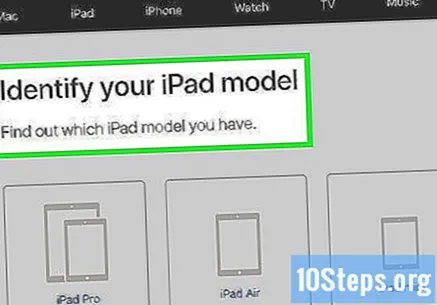
- Typ av iPad (enligt modellnummer) ändrar inte enhetens fysiska mått. Till exempel: en iPad Air med stöd för mobilnätverk har samma storlek som en iPad Air som endast stöder Wi-Fi.

Ta ut iPad ur fodralet. Modellnumret finns längst ner på iPadens baksida. Ta därför bort fodralet från enheten.
Hitta modellnumret. Hitta karaktärerna längst ner på iPadens rygg. Modellnumret kommer att finnas längst till höger på första raden, bredvid "Model".
- Modellnumret har formatet A1234.

Se om numret verkligen matchar modellen. Alla iPads tillverkade från april 2017 har följande modellnummer:- 9,7-tums iPad Pro - A1673 (Wi-Fi-modell); A1674 eller A1675 (Wi-Fi-modell + cellulär).
- 12,9-tums iPad Pro - A1584 (Wi-Fi-modell); A1652 (Wi-Fi-modell + cellulär).
- iPad Air 2 - A1566 (Wi-Fi-modell); A1567 (Wi-Fi-modell + cellulär).
- Ipad Air - A1474 (Wi-Fi-modell); A1475 (Wi-Fi-modell + cellulär allmän); A1476 (Wi-Fi + TD / LTE-modell).
- iPad mini 4 - A1538 (Wi-Fi-modell); A1550 (Wi-Fi-modell + cellulär).
- iPad mini 3 - A1599 (Wi-Fi-modell); A1600 (Wi-Fi-modell + cellulär).
- iPad mini 2 - A1489 (Wi-Fi-modell); A1490 (Wi-Fi-modell + cellulär allmän); A1491 (Wi-Fi + TD / LTE-modell).
- iPad Mini - A1432 (Wi-Fi-modell); A1454 (Wi-Fi-modell + cellulär allmän); A1455 (Wi-Fi + MM-modell).
- 5: e generationens iPad - A1822 (Wi-Fi-modell); A1823 (Wi-Fi-modell + cellulär).
- 4: e generationens iPad - A1458 (Wi-Fi-modell); A1459 (Wi-Fi-modell + cellulär allmän); A1460 (Wi-Fi + MM-modell).
- iPad tredje generationen - A1416 (Wi-Fi-modell); A1430 (Wi-Fi-modell + allmänt mobilnätverk); A1403 (Wi-Fi + VZ-modell).
- 2: a generationens iPad - A1395 (Wi-Fi-modell); A1396 (GSM-modell); A1397 (CDMA-modell).
- original iPad - A1219 (Wi-Fi-modell); A1337 (Wi-Fi + 3G-modell).
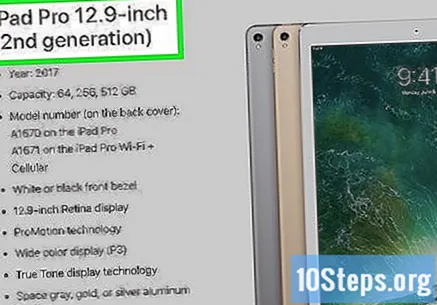
Kontakta ditt iPad-modellnummer när du köper kringutrustning. Till exempel: titta på modellnumret på din iPad om du behöver köpa en laddare eller ett fodral. Denna information hjälper dig att bestämma storleken och typen på varje artikel.
Del 2 av 2: Bestämning av programvaruversionen
Öppna menyn iPad-inställningar. Den representeras av en grå växel och finns på startskärmen.
Tryck på Allmänt. Alternativet finns till vänster på sidan.
Tryck på Om. Alternativet är högst upp på sidan Allmän.
Se versionsnumret. Siffran till höger om "Version" på denna sida anger versionen av iPad-programvaran (t.ex. "10.3.1"). Den bestämmer utseendet och funktionen för enhetens program och funktioner.
Tips
- Du kan följa samma steg som anges ovan för att bestämma ditt iPhone-modellnummer.
- Inte alla mobila datanätverk som iPad-modeller stöder finns i Brasilien, men de kan vara användbara för dem som ska resa till andra länder.